オブジェクト名チェック
フォームオブジェクトを配置した後、FormPDF Makerの[オブジェクト名チェック]を押すと、文書内のオブジェクト名に重複がないかをチェックできます。
なお、[フォーム付PDF]アイコンを押してPDF変換を行う際にも、オブジェクト名チェックは自動的に実行されます。
そのため、PDF変換後フィールド名となるオブジェクト名や、グループ化されたラジオボタンのグループ名は重複しないように設定する必要があります。
オブジェクト名に重複があると警告が表示されます。
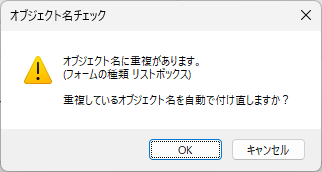
オブジェクト名重複の自動解消を行うと、重複するオブジェクト名のうち[フォーム一覧と編集]の「フォーム一覧」上で上方に位置する一つ以外は、デフォルト(プレフィックス+数字)に戻されます。
| デフォルトのオブジェクト名 | チェック実行時のオブジェクト名 | 重複の自動解消後のオブジェクト名 | |
|---|---|---|---|
| Wordの例 | txt_1 |
テキスト |
テキスト |
| Excelの例 | Sheet1 chk_1 Sheet2 txt_1 |
Sheet1 チェック Sheet2 テキスト |
Sheet1 チェック chk_2 Sheet2 テキスト txt_2 |
| PowerPointの例 | スライド番号1 chk_1 スライド番号2 txt_1 |
スライド番号2 テキスト スライド番号1 チェック |
スライド番号2 テキスト txt_2 スライド番号1 チェック chk_2 |
デフォルトに戻しても重複する場合は、オブジェクト名に(連番)が付きます。
| デフォルトのオブジェクト名 | チェック実行時のオブジェクト名 | 重複の自動解消後のオブジェクト名 | |
|---|---|---|---|
| Wordの例 | txt_1 txt_2 chk_3 chk_4 chk_5 |
txt_2 chk_3 |
txt_2 txt_2(1) txt_2(2) chk_3 chk_5 |
| Excelの例 | Sheet1 txt_1 txt_2 Sheet2 txt_1 txt_2 |
デフォルトのまま変更無し |
Sheet1 txt_1 txt_2 Sheet2 txt_1(1) txt_2(1) |
| PowerPointの例 | スライド番号1 txt_1 txt_2 スライド番号2 txt_1 txt_2 |
デフォルトのまま変更無し |
スライド番号1 txt_1 txt_2 スライド番号2 txt_1(1) txt_2(1) |